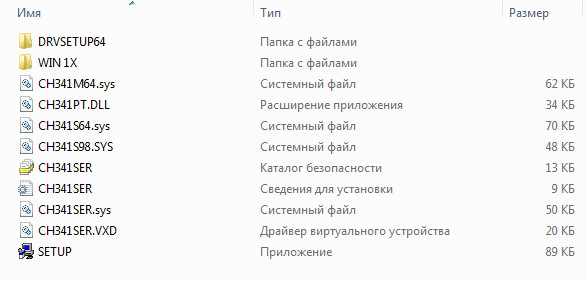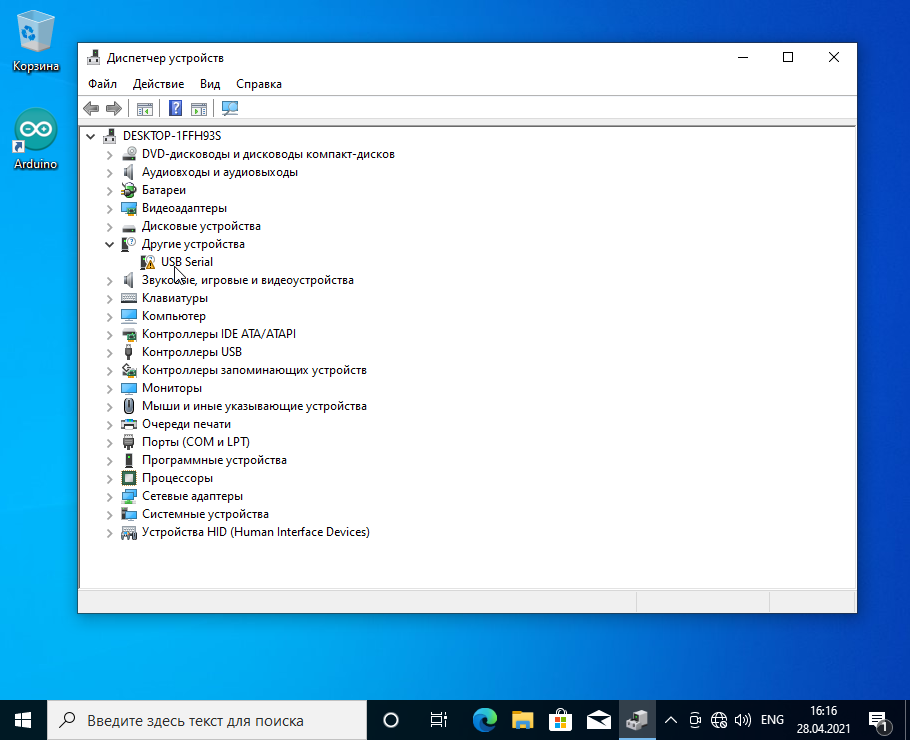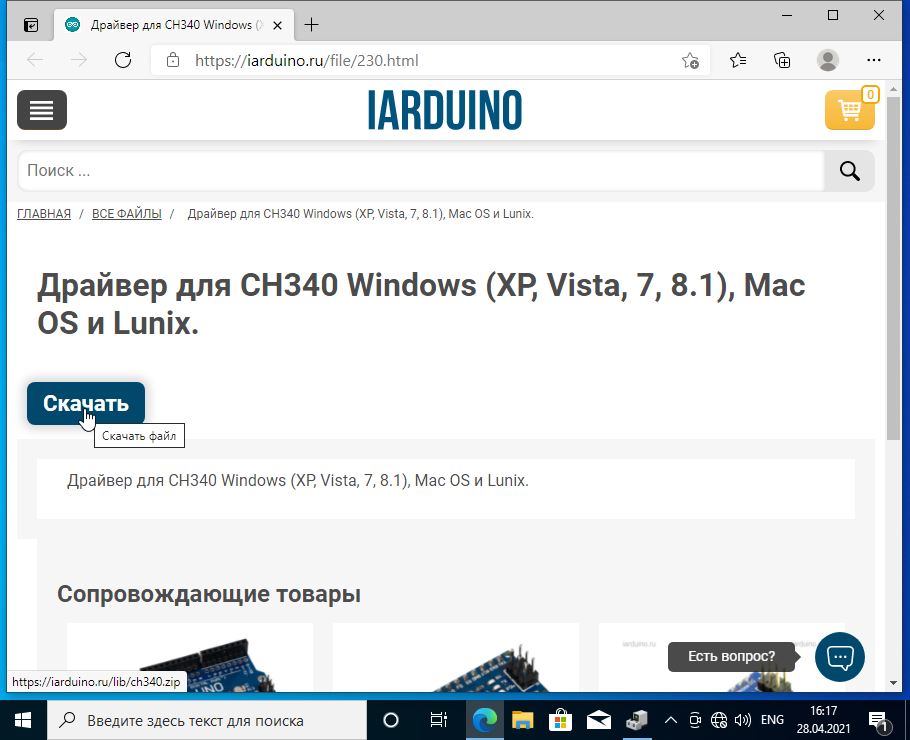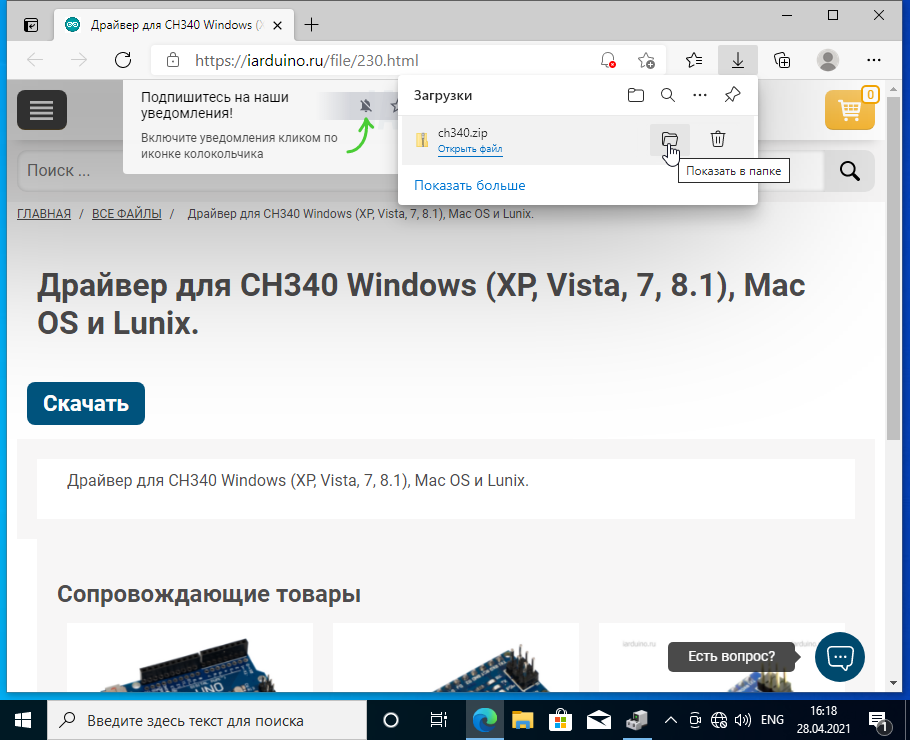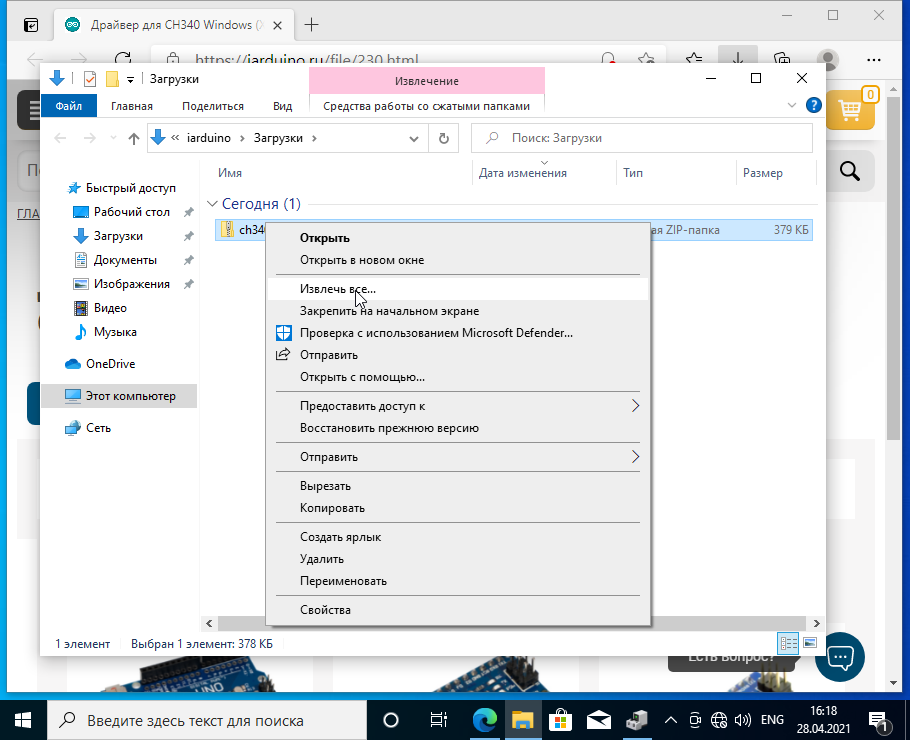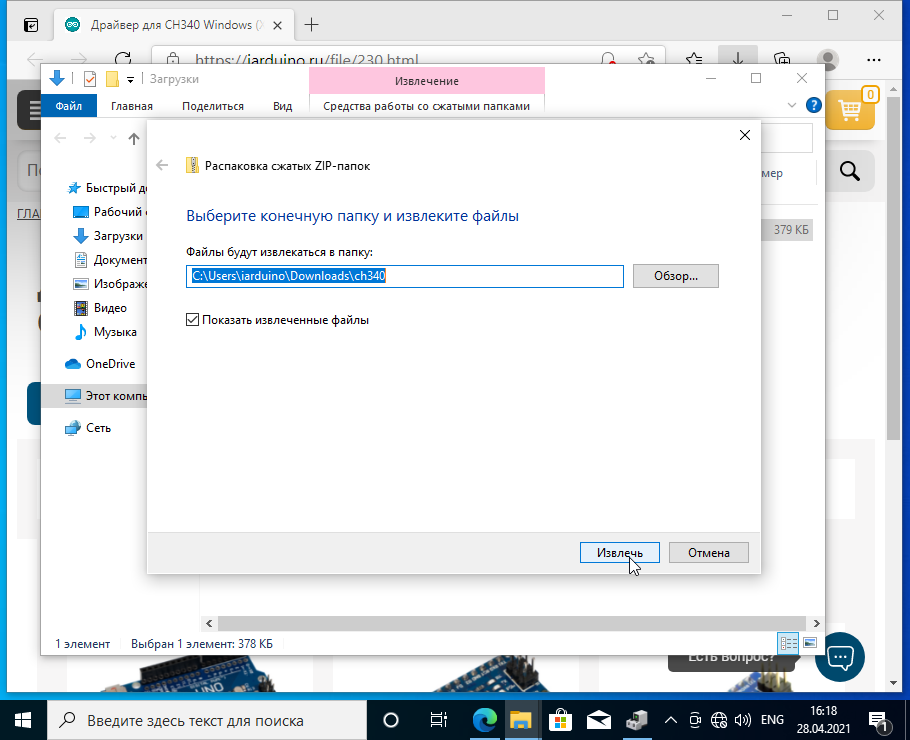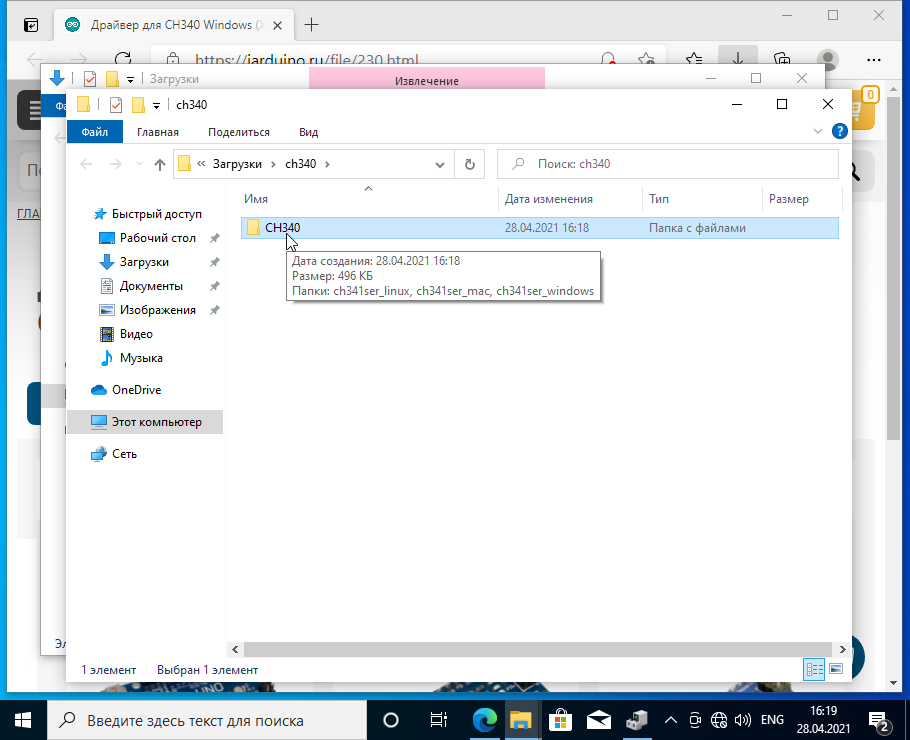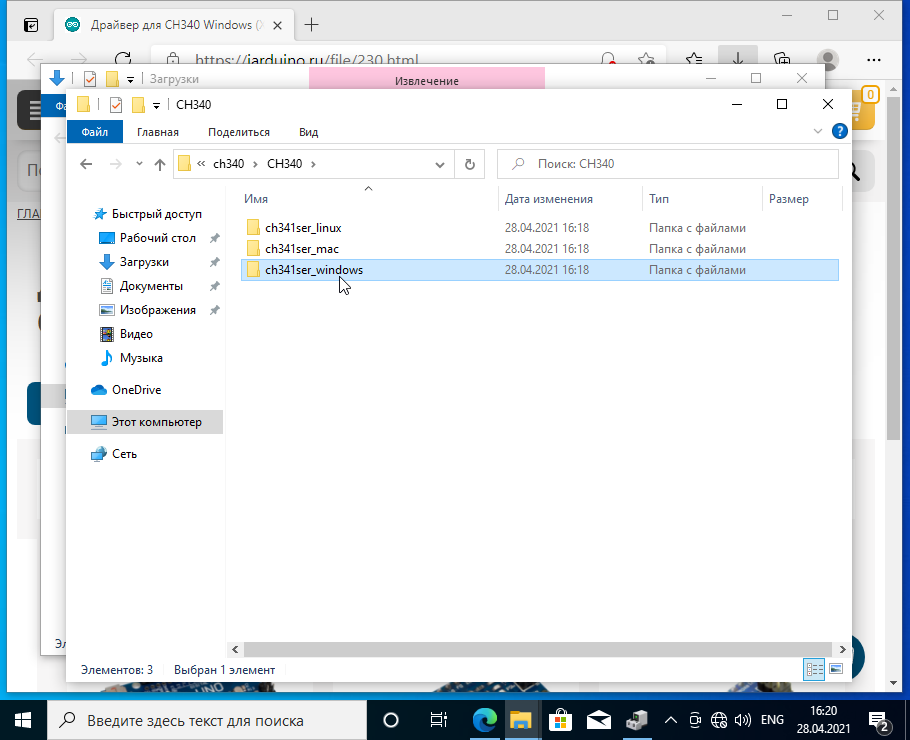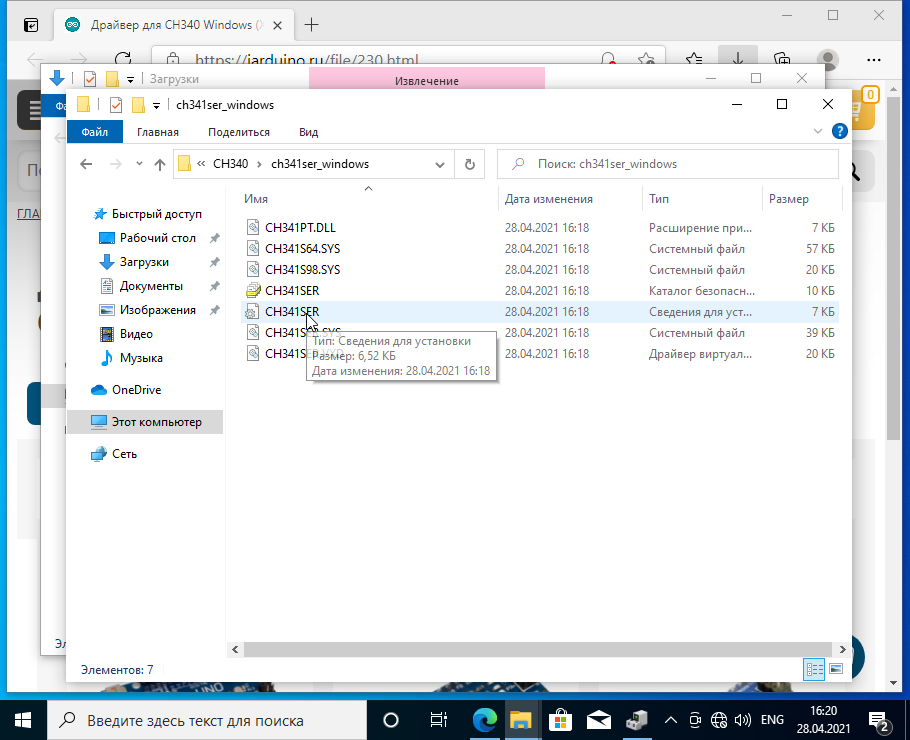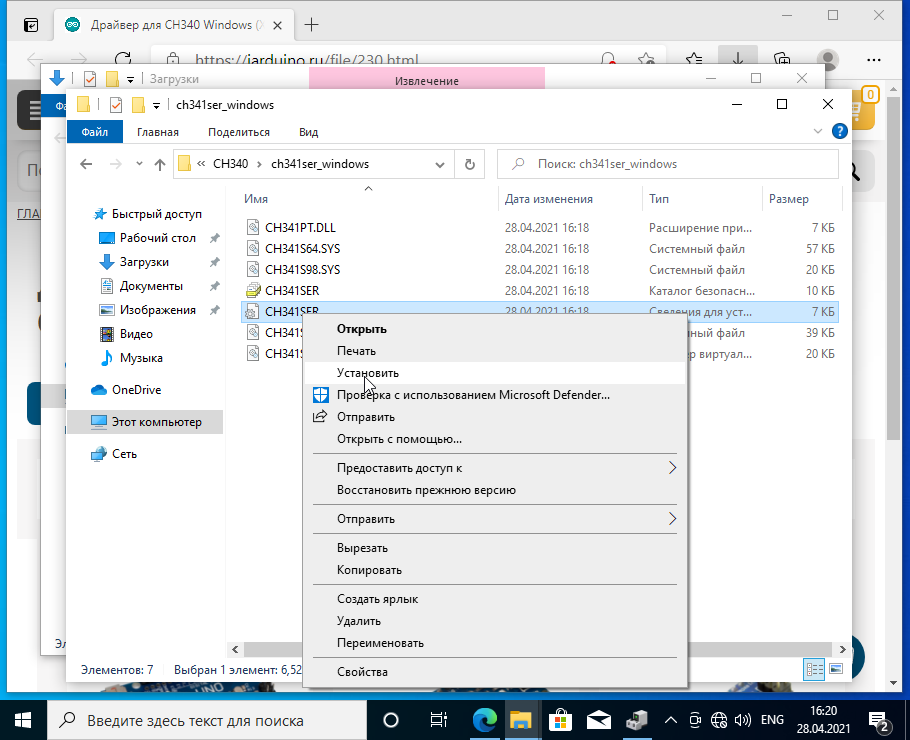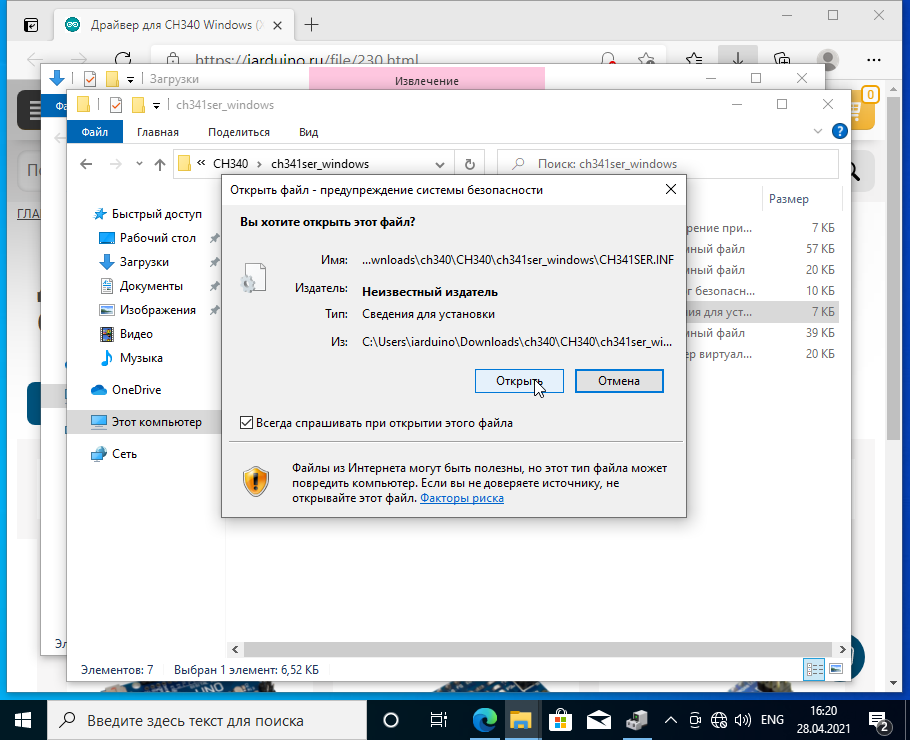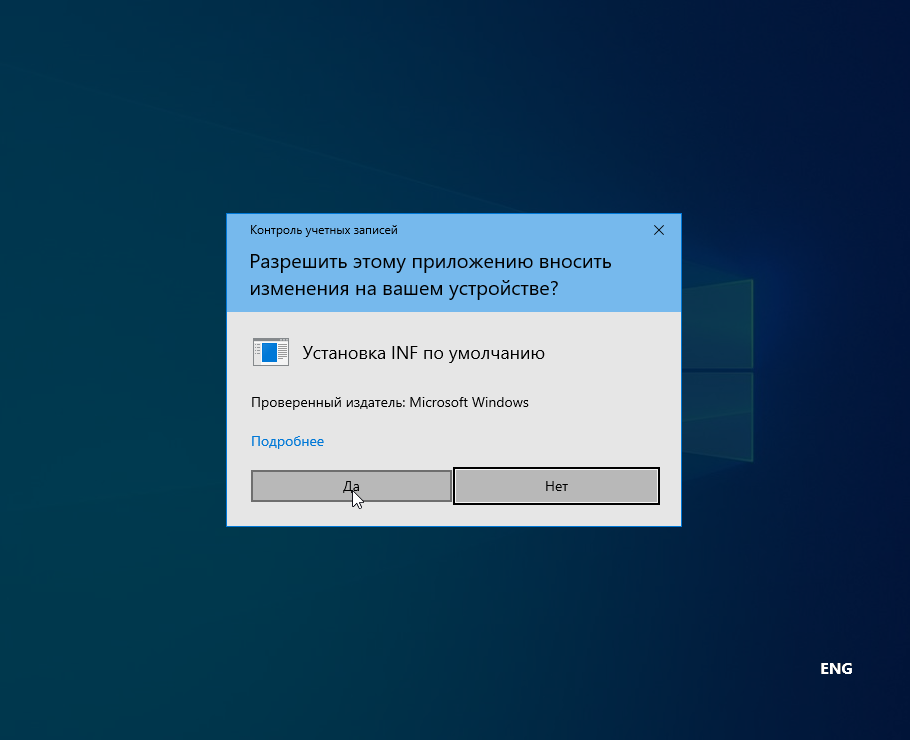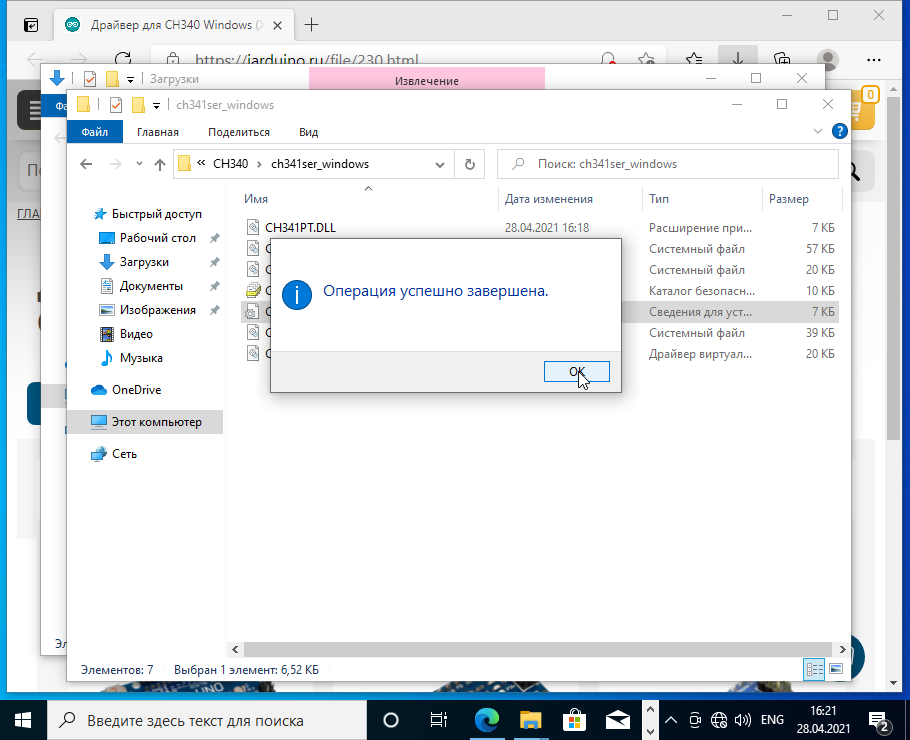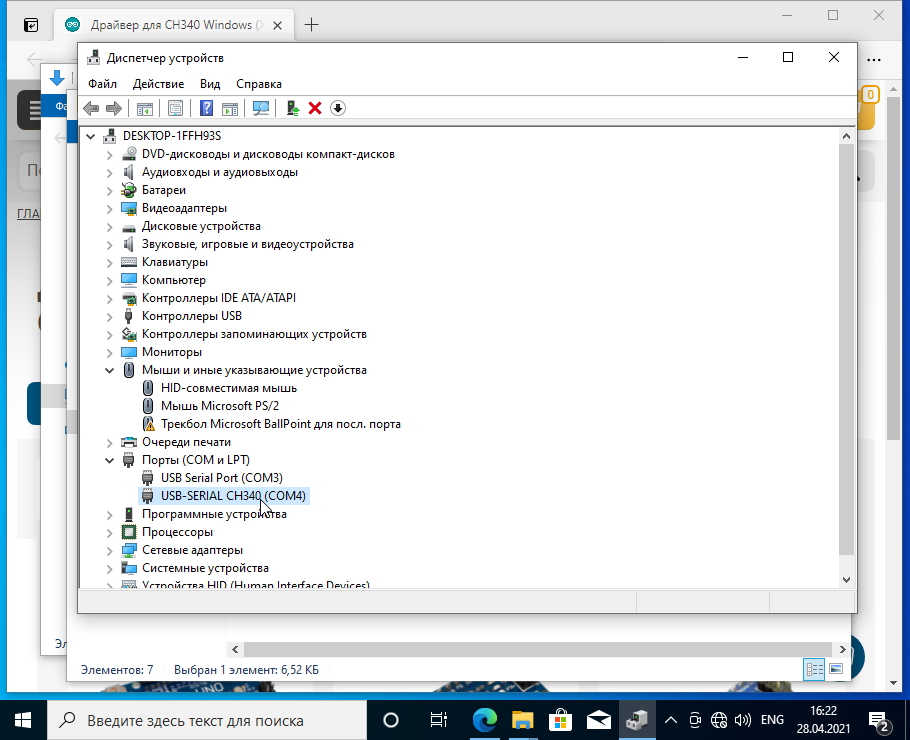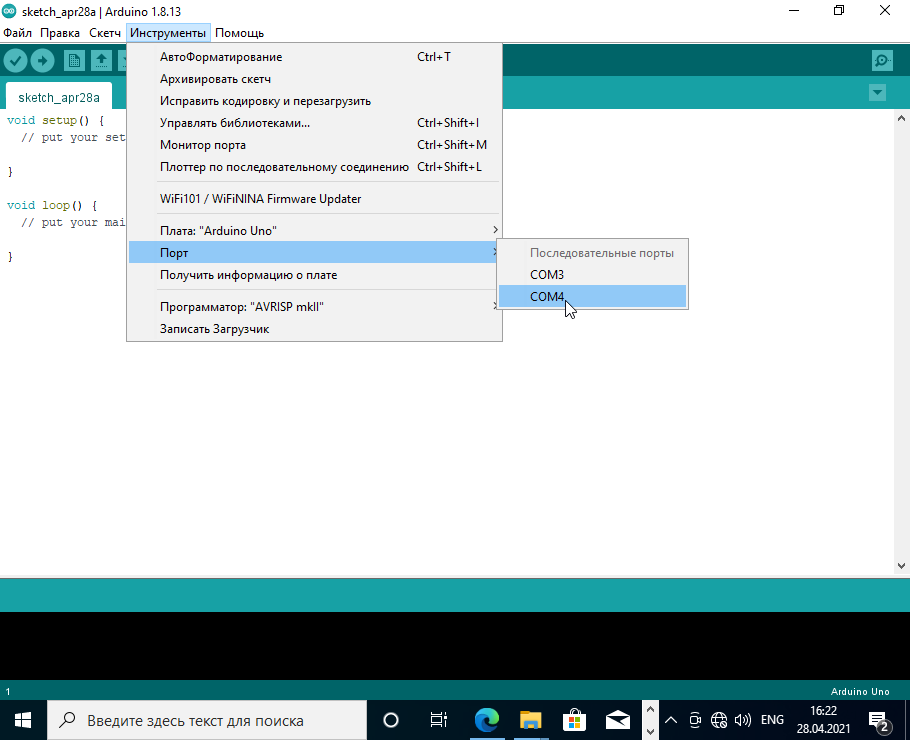-
Главная -
Драйверы
-
Устройства ввода
-
Устройства ввода USB
-
USB SERIAL CH340
-
USB SERIAL CH340
Версия:
3.5.2019.1
(30 янв 2019)
Файл *.inf:
ch341ser.inf
Windows Vista, 7, 8, 8.1, 10
В каталоге нет драйверов для USB SERIAL CH340 под Windows.
Скачайте DriverHub для автоматического подбора драйвера.
Драйверы для USB SERIAL CH340 собраны с официальных сайтов компаний-производителей и других проверенных источников.
Официальные пакеты драйверов помогут исправить ошибки и неполадки в работе USB SERIAL CH340 (устройства ввода).
Скачать последние версии драйверов на USB SERIAL CH340 для компьютеров и ноутбуков на Windows.
Версия: 1.3.7.1452 для Windows 7, 8, 10 и 11
Бесплатное ПО
В комплекте идет опциональное ПО
- Yandex Browser
- Opera Browser
- Avast Free Antivirus
- World of Tanks
- World of Warships
Поиск по ID
WinChipHead USB-SERIAL CH340/CH341 Driver v.3.5.2019.1 Windows XP / Vista / 7 / 8 / 8.1 / 10 / 11 32-64 bits
Подробнее о пакете драйверов:Тип: драйвер |
WinChipHead USB-SERIAL CH340/CH341 Driver. Характеристики драйвера
Обновленный драйвер для китайских аналогов Arduino — программаторов на микросхемах серии CH340 и CH341 от WinChipHead. Предназначен для установки на Windows XP, Windows Vista, Windows 7, Windows 8, Windows 8.1, Windows 10, а также Windows 11.
Для автоматической установки на 32-ух битную Windows распакуйте архив и запустите файл — SETUP.EXE, для 64-х битной — DRVSETUP64.exe.
Поддержка устройств на микросхемах: CH340G, CH340T, CH340C, CH340N, CH340K, CH340E, CH340B, CH341A, CH341F, CH341T, CH341B, CH341C, CH341U.
Версия драйвера:
- CH341SER.inf — v.3.6.2021.12 от 01.12.2021
Внимание! Перед установкой драйвера WinChipHead USB-SERIAL CH340/CH341 Driver рекомендутся удалить её старую версию. Удаление драйвера особенно необходимо — при замене оборудования или перед установкой новых версий драйверов для видеокарт. Узнать об этом подробнее можно в разделе FAQ.
Скриншот файлов архива
Файлы для скачивания (информация)
CH341SER.EXE — (0.45 mb) v.3.6.2021.12 от 01.12.2021
Поддерживаемые устройства (ID оборудований):
| USBVID_1A86&PID_7523 | QinHeng Electronics HL-340 USB-Serial adapter |
| USBVID_1A86&PID_5523 | QinHeng Electronics CH341 in serial mode, usb to serial port converter |
| USBVID_1A86&PID_7522 | WinChipHead USB-SERIAL CH340K |
| USBVID_1A86&PID_E523 | WinChipHead USB-SERIAL CH330 |
| USBVID_4348&PID_5523 | WinChipHead USB->RS 232 adapter with Prolifec PL 2303 chipset |
| USBVID_4348&PID_5523&REV_0250 | WinChipHead USB->RS 232 adapter with Prolifec PL 2303 chipset |
| USBSERPORTSER5523 | |
| CH341PORTSER5523 |
Другие драйверы от WinChipHead
Сайт не содержит материалов, защищенных авторскими правами. Все файлы взяты из открытых источников.
© 2012-2023 DriversLab | Каталог драйверов, новые драйвера для ПК, скачать бесплатно для Windows
kamtizis@mail.ru
Страница сгенерирована за 0.042458 секунд
Общие сведения:
Эта статья — пошаговая инструкция по установке драйвера USB-UART преобразователя на чипе CH340 для операционной системы Window 10.
Внимание! Для установки драйверов необходимы права администатора. Зайдите от имени пользователя с правами администратора или попросите администатора компьютера дать повышенные права аккаунту, от имени которого будет производиться установка драйвера.
Драйвер — исполняемая программа-модуль, предоставляющая интерфейсы высокого уровня для управления устройствами на низком уровне.
Шаг 1. Подключение устройства.
Подключите устройство с USB-UART перобразователем к персональному компьютеру. Если компьютер не подключён к сети интернет или на нём не работает Windows Update, то драйвера для USB-UART преобразователя придётся установить вручную.
Шаг 2. Диспетчер устройств.
Нажмите правой клавишей мыши на кнопку с логотипом Windows в левом нижнем углу и нажмите на пункт «Диспетчер устройств» в открывшемся меню.
Откроется окно Диспетчера устройств, в нём должен быт пункт «Другие устройства -> USB Serial» с пиктограммой в виде жёлтого треугольника с восклицательным знаком.
Шаг 3. Скачивание драйвера.
Нажмите на эту ссылку и скачайте драйвер, нажав на кнопку скачать.
После того как файл скачался, нажмите на иконку «Показать в папке» в окне загрузок.
Откроется окно Windows Explorer. Нажмите на только что скачанный файл правой клавишей мыши и выбирите пункт «Извлечь все…» из меню.
Во вновь открывшемся окне нажмите «Извлечь«. Убедитесь, что стоит галочка слева от фразы «Показать извлечённые файлы».
Откроется окно Windows Explorer с распакованными файлами драйверов. Откройте папку CH340.
Откройте папку ch341ser_windows
В папке находится файл сведений для установки CH341SER.INF. Если Ваша система настроена не отображать расширения известных типов файлов, то распознать этот файл можно по иконке с одной шестерёнкой и всплывающей подсказке при наведении на него. Подсказка должна выглядеть как на рисунке.
Шаг 4. Установка драйвера.
Нажмите правой клавишей мыши на файл CH341SER.INF и выберете из меню пункт «Установить«.
Во вновь открывшемся окне нажмите «Открыть«.
Нажмите «Да».
После завершения установки нажмите «OK».
В Диспетчере устройств, в разделе «Порты (COM и LPT)» должен появиться новый виртуальный COM-порт «USB-SERIAL CH340«.
Шаг 5. Проверка.
После установки драйвера откройте Arduino IDE и убедитесь, что появился новый виртуальный COM-порт.
Как правило, платы Arduino имеют встроенный USB-TTL преобразователь, позволяющий без труда подключить Arduino к компьютеру для загрузки прошивки. Оригинальные Arduino, как правило, используют для этих целей программатор FTDI от Шотландской компании FTDI Chip. Китайские же версии платы все чаще используют для USB подключения программаторы китайских производителей. Например, недорогой и очень популярный CH340, существенно снижая стоимость китайских версий Arduino.
Основным нюансом программатора CH340G является отсутствие предустановленного в операционную систему драйвера. Из за этого неопытные пользователи часто сталкиваются с ситуацией, когда после подключения Arduino к компьютеру он не видит подключенную плату. Это легко исправить! Надо лишь скачать драйвер CH340G для Windows 10, Linux или MacOS и произвести его установку в систему.
Ссылки на скачивание драйвера для различных ОС даны ниже:
Как установить драйвер CH340G на компьютер?
Установка драйвера CH340G производится в несколько простых шагов:
- Скачиваем драйвера по ссылкам выше
- Распаковываем архив с установочными файлами
- Запускаем исполняемый файл (SETUP)
- В открывшимся окне соглашаемся с установкой
- Перезагружаем компьютер для корректного обновления данных в реестре
После установки драйвера заново подключаем Arduino и смотрим, чтобы плата корректно отобразилась в списке диспетчера устройств.
Программаторы CH340 в нашем магазине
Смотрите также
При подключении платформ разработки на базе Arduino к компьютеру, вы связываете между собой два мира: микроконтроллерный и микропроцессорный.
Стандартным интерфейсом плат Arduino на микроконтроллерах ATmega328P является UART, а у современных компьютеров используется USB. Чип USB-UART CH340G служит мостом между микроконтроллером и USB-портом компьютера, который позволяет загружать прошивку в плату, а также передавать между собой данные.
Список поддерживаемых плат
Зачем нужен драйвер?
При подключении любого устройства к USB-порту компьютера необходимо подсказать операционной системе, как с ним общаться. На стороне компьютера таким переводчиком является специальная программа, называемая драйвером. Например, драйвер преобразователя USB-UART работает в режиме эмуляции последовательного COM-порта. Т. е. при подключении вашей платы к компьютеру чип моста с помощью драйвера попросит операционную систему открыть виртуальный COM-порт, через который начнётся общение между платой и ПК.
Каждый производитель делает свои чипы с соответствующими драйверами. К сожалению, не все драйверы предустановлены в операционных системах по умолчанию. Когда нужного драйвера нет, ОС пытается найти его для нового подключённого устройства, не находит, и вместо виртуального COM-порта вы видите надпись «USB 2.0 SERIAL» или «Неизвестное устройство». Для решения проблемы скачайте и установите драйвер для вашей операционной системы.
Установка драйвера
Рассмотрим установку драйвера на примере платы Iskra Uno в операционной системе Windows. С остальными платами ситуация будет аналогичная.
-
Подключите плату к компьютеру по USB. Для коммуникации используйте кабель USB (A — B).
-
Установите и настройте интегрированную среду разработки Arduino IDE.
-
Откройте диспетчер устройств Windows и раскройте вкладку «Порты (COM и LPT)».
-
Если во вкладке отображается пункт
USB-SERIAL CH340 (COMx)— значит, всё получилось, и можно переходить к прошивке платформы. -
Если пункта не обнаружено или вкладка «Порты (COM и LPT)» вовсе отсутствует, следуйте дальнейшей инструкции.
-
-
В диспетчере устройств Windows раскройте вкладку «Другие устройства» и найдите пункт
USB2.0-Serial. -
Далее кликните правой кнопкой мыши по пункту
USB 2.0 Serialи выберите раздел «обновить драйвер». -
Выберите пункт «Выполнить поиск драйверов на этом компьютере».
-
Укажите путь к директории драйвера и нажмите кнопку «установить». В нашем случае:
-
Если всплывёт окно с текстом «Не удалось проверить издателя драйверов», кликните по вкладке «Всё равно установить этот драйвер». По завершении процесса вы должны увидеть сообщение об удачной установке драйвера.
-
Откройте повторно вкладку «Порты (COM и LPT)» в диспетчере устройств. Если там отображается пункт
USB-SERIAL CH340 (COMx)— значит, всё получилось, и теперь можно переходить к прошивке платформы.
Ресурсы
-
Скачать драйвер CH340
Название драйвера
USB-SERIAL CH340
Актуальная версия
3.4.2014.08
Подраздел
Прочие устройства WCH.CN USB-SERIAL CH340
Драйвера USB-SERIAL CH340 для Windows x64
Драйвера USB-SERIAL CH340 для Windows x86
Драйвера USB-SERIAL CH340 скачать бесплатно
|
Устройства |
ОС |
ID |
Inf |
Ссылка |
|---|---|---|---|---|
|
USB-SERIAL CH340 3.4.2014.08
|
Windows 8.1 x64 Windows 8.1 x86 Windows Vista x64 Windows Vista x86 Windows XP SP2 x64 Windows XP SP2 x86 Windows XP x64 Windows XP x86 |
USBVID_4348&PID_5523&REV_0250 |
CH341SER.INF |
Скачать |
|
USB-SERIAL CH340 3.4.2014.08
|
Windows 8.1 x64 Windows 8.1 x86 Windows Vista x64 Windows Vista x86 Windows XP SP2 x64 Windows XP SP2 x86 Windows XP x64 Windows XP x86 |
USBVID_1A86&PID_7523 |
CH341SER.INF |
Скачать |